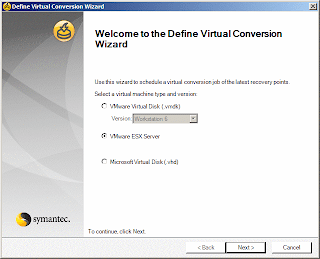Как должно быть многим из вас известно, при старте виртуальной машины VMware, узел ESX резервирует определенный объем дискового пространства в виде файла подкачки (swap файла) равного по размеру объему оперативной памяти, отведенной этой машине. При превышении объема доступной физической памяти (Memory overcommitment), узел может переместить часть страниц оперативной памяти этой машины на жесткий диск в swap файл(host swaping).
По-умолчанию, swap файл всегда размещается в той же директории, что и конфигурационный файл (.vmx) виртуальной машины. Однако, начиная с ESX/ESXi 3.5 появилась возможность указать хранилище для размещения swap файлов (local swap datastore). Несмотря на слово local, присутствующее в названии, никто не мешает указать в качестве места расположения swap файлов общее FC или iSCSI хранилище или NFS папку, как, впрочем, и локальные диски узла ESX.
Изменение расположения swap файла преследует две цели:
Указать место расположения swap файлов виртуальных машин для одиночного узла ESX можно из вкладки Configuration -> Virtual Machine Swapfile Location.
При необходимости вы можете поменять место расположения swap файла для отдельных виртуальных машин, отредактировав их настройки:
Для HA/DRS кластера вы должны вначале изменить политику на уровне всего кластера и только после этого сможете задать swapfile datastore для отдельных узлов.
Учтите, что при перемещении машины с помощью VMotion в случае, когда узел назначения не может получить доступ к хранилищу, где размещается swap файл (например, при размещении swap файла на локальных дисках узлов), в процессе миграции swap файл будет скопирован в новое место (local swap datastore узла назначения или папку виртуальной машины). Это может привести к тому, что операция VMotion займет больше времени, пока по сети будет копироваться swap файл, а в случае с ESX 3.0 - к невозможности использования VMotion, до тех пор, пока swap файл не будет помещен туда, где узел ESX сможет до него 'дотянуться'.
По-умолчанию, swap файл всегда размещается в той же директории, что и конфигурационный файл (.vmx) виртуальной машины. Однако, начиная с ESX/ESXi 3.5 появилась возможность указать хранилище для размещения swap файлов (local swap datastore). Несмотря на слово local, присутствующее в названии, никто не мешает указать в качестве места расположения swap файлов общее FC или iSCSI хранилище или NFS папку, как, впрочем, и локальные диски узла ESX.
Изменение расположения swap файла преследует две цели:
- Экономия места на хранилище виртуальных машин. Часто виртуальные машины располагаются на дорогом и производительном FC или iSCSI хранилище, в то время, как локальные диски ESX практически пустуют. Перенеся swap файлы, мы получим дополнительное место на хранилище, позволив тем самым разместить на нем больше виртуальных машин или большие виртуальные диски.
- Увеличение производительности. Если нет Memory Overcommitment, то наличие swap файлов практически не сказывается на производительности хранилища. Однако, при большом потреблении памяти и активном использовании swap файлов, вы можете использовать отдельный LUN или вообще использовать отдельное хранилище, для того, чтобы снизить нагрузку на основное хранилище. Кроме того, во многих серверах установлены вполне производительные контроллеры, которые обеспечат неплохую производительность чтения/записи, когда это потребуется. Наконец, под swap можно и SSD накопитель приспособить.
Указать место расположения swap файлов виртуальных машин для одиночного узла ESX можно из вкладки Configuration -> Virtual Machine Swapfile Location.
При необходимости вы можете поменять место расположения swap файла для отдельных виртуальных машин, отредактировав их настройки:
Для HA/DRS кластера вы должны вначале изменить политику на уровне всего кластера и только после этого сможете задать swapfile datastore для отдельных узлов.
Учтите, что при перемещении машины с помощью VMotion в случае, когда узел назначения не может получить доступ к хранилищу, где размещается swap файл (например, при размещении swap файла на локальных дисках узлов), в процессе миграции swap файл будет скопирован в новое место (local swap datastore узла назначения или папку виртуальной машины). Это может привести к тому, что операция VMotion займет больше времени, пока по сети будет копироваться swap файл, а в случае с ESX 3.0 - к невозможности использования VMotion, до тех пор, пока swap файл не будет помещен туда, где узел ESX сможет до него 'дотянуться'.